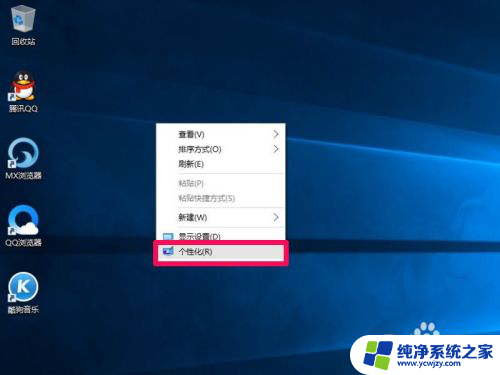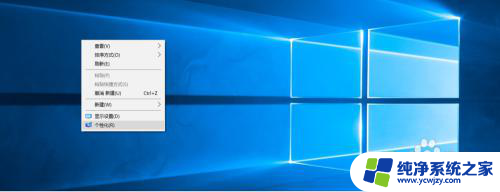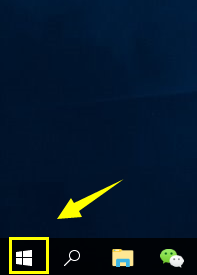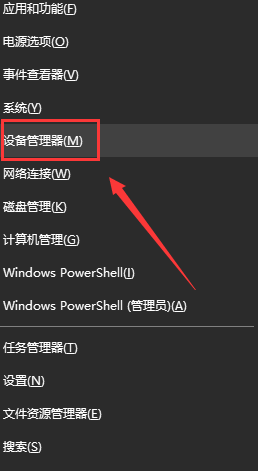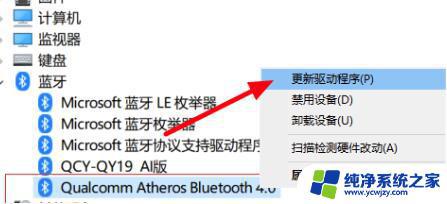Win10开机没有图标?快速解决方法教程!
win10开机没有图标,最近很多人反映他们的Windows 10开机后没有图标,这让他们无法找到需要的程序,这是一个非常常见的问题,而且对于那些不太熟悉电脑操作的人来说,这可能会造成很大的困扰。如果您正在经历这种情况,不用担心有很多方法可以帮助您恢复您的桌面图标。在本篇文章中我们将介绍一些方法,帮助您解决问题。
具体方法如下:
1、在打开Windows10系统后,可以进入系统。但桌面上没有任何图标,怎么办呢?如果系统不能进入桌面的话,该方法不适合哦。

2、这时我们右键点击桌面上的空白位置,在弹出菜单中选择“查看/显示桌面图标”菜单项。如果没有大问题的话,这时一般可以解决桌面没有图标的问题哦。
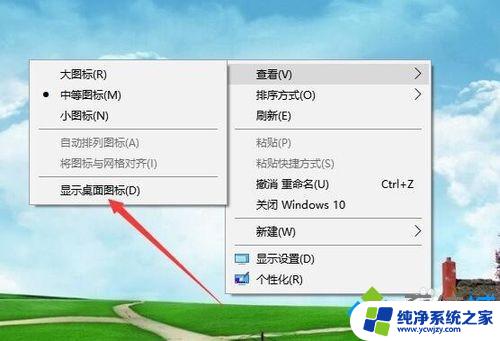
3、如果连任务栏也没有显示,这时问题可能要大一点,可以同时按下Ctrl+Del+Alt组合键。

4、这时就会弹出一个页面,在这里选择“任务管理器”菜单项。
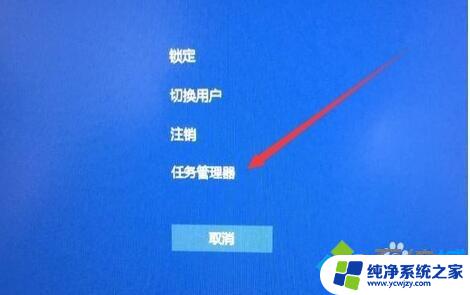
5、在打开的任务管理器窗口中,点击左上角的文件菜单。
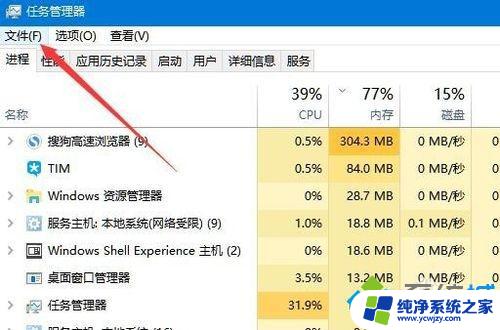
6、在打开的文件菜单中,我们点击“运行新任务”菜单项。
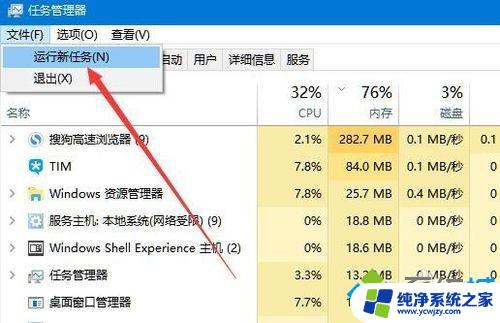
7、在打开的新建任务窗口中,输入命令explorer。然后点击确定按钮,重建文件资源管理器,这时可以看到桌面上的图标与任务栏都回来了。
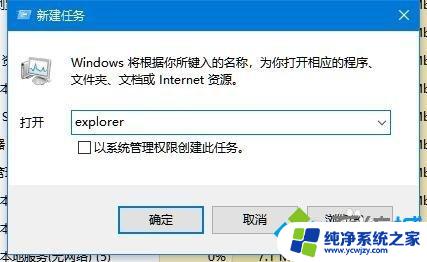
以上就是win10开机没有图标的所有内容,碰到同样情况的朋友们,可以参照小编的方法来处理,希望能够对大家有所帮助。